PowerPoint Eigene Formen erstellen
Workshops > PowerPoint
PowerPoint bzw. Office liefert bereits viele vorgegebene Formen mit. Vom Rechteck bis hin zum Smiley ist alles vertreten. Seit Version 2016 sind weitere kleine Bilder hinzugekommen: die Piktogramme.
Dennoch fehlt mitunter die eine oder andere Form. Seit PowerPoint 2010 können Sie solche eigenen Formen mit wenig Aufwand selbst erstellen.
Die Befehle zum Erstellen der Formen sind in Version 2010 noch gut versteckt. Erst seit Version 2013 sind sie direkt verfügbar.
Befehle finden und einbinden
- Diese Schritte sind nur in PowerPoint 2010 notwendig, da Microsoft in Version 2013 die Befehle bereits im Menüband Zeichentools untergebracht hat.
- Die zur Änderung notwendigen Befehle finden Sie nach einem Klick auf Datei und Optionen im Abschnitt Symbolleiste für den Schnellzugriff. (1)
- Wählen Sie im Dialog, beim Punkt Befehle auswählen, den Eintrag Befehle nicht im Menüband. (2)
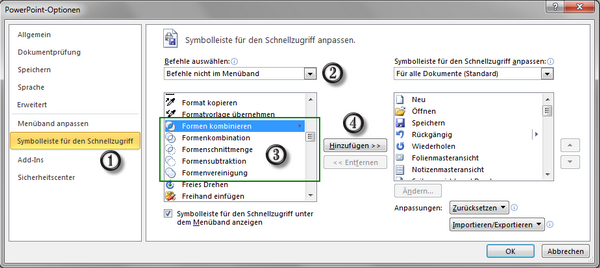
- In der alphabetisch sortierten Liste finden Sie fünf Einträge, die mit Formen beginnen. (3)
- Der Eintrag, bei dem ein kleines Dreieck zu sehen ist (im gerahmten
Ausschnitt der erste) ist ein Dropdown-Katalog. Fügen Sie diesen über
die Schaltfläche Hinzufügen auf Ihre Symbolleiste ein. (4)
Alternativ können Sie auch die vier Einzelbefehle einfügen.
Anstatt die Befehle in der Symbolleiste zu integrieren, haben Sie
auch die Möglichkeit, diese auf einem Menüband, z.B. den Zeichentools,
einzubinden. In diesem Fall wählen Sie in den Optionen den Eintrag Menüband anpassen und fügen die Befehle dem passenden Band hinzu.
Die beiden Bilder zeigen die Integration der Befehle in Version 2010 (links) und 2013 (rechts) - beide im Menüband Zeichentools.
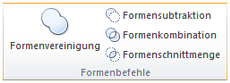
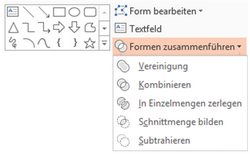
Formenbefehle verwenden
Nachdem die Befehle zur Verfügung stehen, werden wir anschauen, was man damit machen kann.
Insgesamt stehen vier (2010) bzw. fünf (2013) Befehle zur Verfügung:
- Formenvereinigung / Vereinigung
Verschmilzt zwei markierte Formen zu einer gemeinsamen Form.
Die Gesamtform erhält dabei die Formatierung der zuerst markierten Form (Rahmen, Füllfarbe etc.). - Formensubtraktion / Subtrahieren
Schneidet die zweitmarkierte Form von der erstmarkierten Form aus. - Formenkombination / Kombinieren
Die sich überlappenden Teile der Formen werden ausgeschnitten und eine neue Form gebildet. - Formenschnittmenge / Schnittmenge bilden
Alles, außer den sich überlappenden Teilen der Formen wird gelöscht. - ----- / In Einzelmengen zerlegen
Die sich überlappenden Teile der Formen ergeben neue Formen, ebenso die um die Überlappung reduzierten Restformen.
Dieser Befehl steht erst ab PowerPoint 2013 zur Verfügung.
Das nachfolgende Beispiel zeigt die Ergebnisse aller Formenbefehle
anhand zweier Formen. Es wurde jeweils zuerst das Quadrat, danach das
Dreieck markiert.
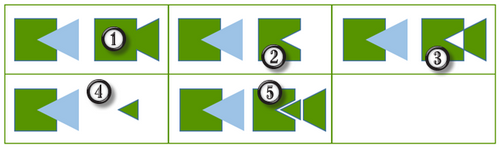
Mit diesen Befehlen lässt sich nahezu jede Form herstellen. Also: Lassen
Sie Ihrer Kreativität freien Lauf. Die Ergebnisse danken es Ihnen.